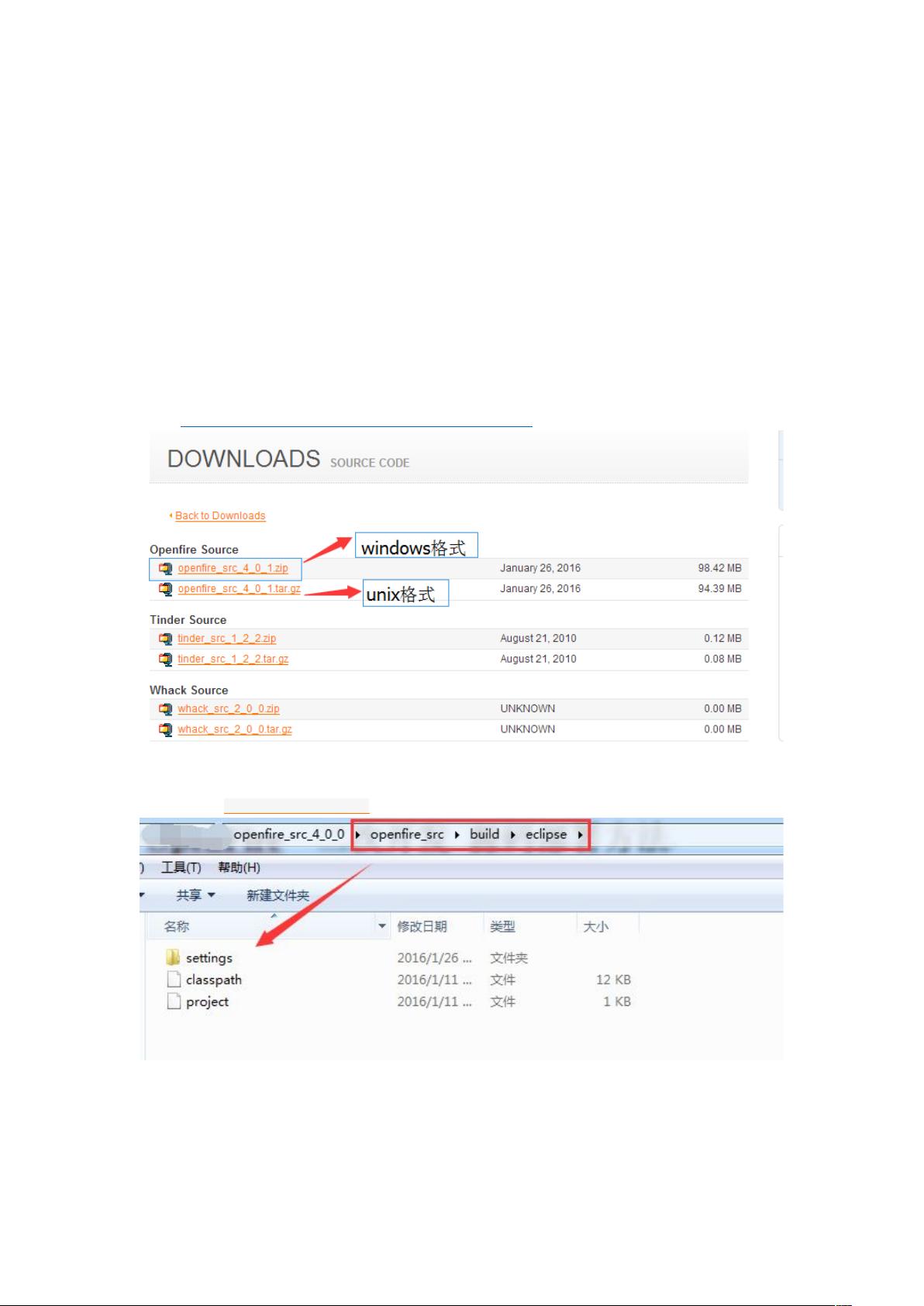Openfire 4.0.1 Eclipse导入教程:快速部署与配置
需积分: 5 26 浏览量
更新于2024-09-11
2
收藏 696KB DOCX 举报
在本篇教程中,我们将详细介绍如何在最新版Openfire源码4.0.1的基础上进行二次开发,并将其成功导入到Eclipse集成开发环境(IDE)中。以下是详细的步骤和注意事项:
1. **环境准备**:
- 首先确保已安装Java Development Kit (JDK) 1.7,因为Openfire 4.0.1版本要求使用Java 1.7及以上版本。如果尚未安装,你需要自行下载并配置。
2. **源代码获取**:
- 访问Openfire官方下载页面:http://www.igniterealtime.org/downloads/source.jsp,下载openfire_src_4_0_1.zip压缩包。
3. **源码导入Eclipse**:
- 解压下载的zip文件,找到相应的目录。在这个目录下,你需要将`renameclasspath.classpath`、`renameproject.project` 和 `renamesettings.settings` 三个文件复制到`openfire_src` 目录。
- 打开命令行(CMD),在解压后的目录中运行`renameclasspath.classpath`、`renameproject.project` 和 `renamesettings.settings` 命令,这将帮助Eclipse识别项目结构。
- 在Eclipse中,选择"Import",然后选择刚才解压的文件夹,让Eclipse识别并添加Openfire项目。
4. **解决导入错误**:
- 在导入过程中,可能会遇到一些`jarmissing`错误,这是正常的。只需移除报错的jar文件,然后将`buildlib`下的所有jar文件(包括子文件夹中的jar)导入到Eclipse的项目中。
5. **设置项目属性**:
- 为了正确编译和构建项目,需要设置项目属性。在Eclipse中,设置`-DopenfireHome`参数,其值为`${workspace_loc:openfire}/target/openfire`,这有助于指定Openfire的安装位置。
6. **构建与启动**:
- 完成以上步骤后,尝试构建项目。如果一切顺利,你应该不会遇到其他错误。最后,启动Openfire服务,检查是否能正常运行。
总结来说,本文指导了开发者如何从头开始导入Openfire 4.0.1的源码到Eclipse,包括必要的环境配置、项目导入过程以及解决可能遇到的问题。通过遵循这些步骤,开发人员可以顺利地对Openfire进行二次开发和定制。
421 浏览量
点击了解资源详情
120 浏览量
2015-06-11 上传
2012-09-20 上传
114 浏览量
143 浏览量

itzyjr
- 粉丝: 269
最新资源
- Python爬虫新手入门与实战练习指南
- 自动生成readme文件的测试项目解析
- LeetCode算法题解集:Java与JavaScript的实战演练
- Rx.Http:在.NET Core实现异步HTTP请求的React式库
- McAfee 防病毒企业版安装与更新指南
- VC实现列表框Tip提示效果的源码解析
- BitfighterViewer:基于Lua API的实时游戏提要展示工具
- 金属知识基础指南及机械知识压缩包
- 2013版最新房贷计算器全面上线
- KUDAPACH_TODOLIST:简约而不失功能性的待办事项管理工具
- 基于FCM算法的图像分割matlab实现及核函数应用
- ChatWorkTemplate-crx:高效管理Chatwork模板插件
- 实现始终置顶的VC窗口源代码
- Next.js快速入门与部署指南
- asconsole: 浏览器控制台在Flash ActionScript调试中的应用
- 51单片机开发的智能计算器项目介绍